قد يقوم الكثير بتعيين كلمة مرور لملفات Excel المهمة لمنع أي أحدٍ من تعديل او إزالة محتويات هذا الملف بدون إذنهم. وقت تتعرض أيضاً لنسيان باسورد وتصبح غير قادر على الوصول لبياناتك الهامة والمحفوظة في ملف Excel ذلك. ولكن يمكن حل هذه المشكلة حيث قمنا بتجميع ثلاثة طرق لإزالة الباسورد عن ملفات excel في حالة نسيانه وتصبح غير قادر على الوصول لبياناتك الهامة بما في ذلك طرق فك باسورد اكسيل مجانا وبرنامج لفك باسورد ملفات excel.
- الحل 1: استخدام ZIP لفك باسورد ملف اكسيل
- الحل 2: استخدام كود VBA لفك باسورد اكسيل
- الحل 3: استخدام برنامج لفك باسورد ملفات Excel (موصى بها بشدة)⭐
الحل 1: استخدام ZIP لفك باسورد ملف اكسيل
ستقوم هذه الطريقة بإرشادك لكيفية التخلص من تقييد كلمة المرور الخاصة بملف Excel بما فيها إصدارات مثل Excel 2007 أو 2019. إذا كان يطلب منك إدخال كلمة المرور عند محاولة فتح الملف فيتعين عليك تجربة الطريقة 3 مباشرةً. وهذه هي كيفية إزالة الحماية من على ملف Excel باستخدام ZIP:
الخطوة 1: قم بتنزيل وتثبيت أداة 7-Zip، تعتبر ملفات Excel ارشيفات مضغوطة، لذا يمكنك تعديل أجزاء من هذا الأرشيف باستخدام 7-Zip. أيضاً يمكنك استخدام WinRAR أو أي أداة أخرى تدعم الضغط باستخدام ZIP.
الخطوة 2: قم بإعادة تسمية امتداد الملف من ".xlsx" إلى ".zip" ثم قم بتطبيق التعديل وقم بالنقر على "نعم" إذا ظهرت لك رسالة تحذير.
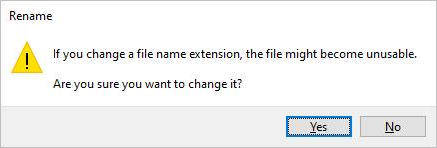
الخطوة 3: بمجرد فتح ملف الـ Excel باستخدام أداة 7-Zip عن طريق النقر بزر الفأرة الأيمن ثم اختيار فتح الملف باستخدام 7-Zip حيث سيظهر لك العديد من الملفات و المجلدات.
الإختيار 1: إزالة حماية ملف الـ Excel باستخدام 7-ZIP
الخطوة 1: الآن أصبح لديك إمكانية الوصول إلى مجلد يسمى بـ "xl"، ثم بالنقر على ملفك المشفر (لنفترض أن اسمه "workbook.xml").
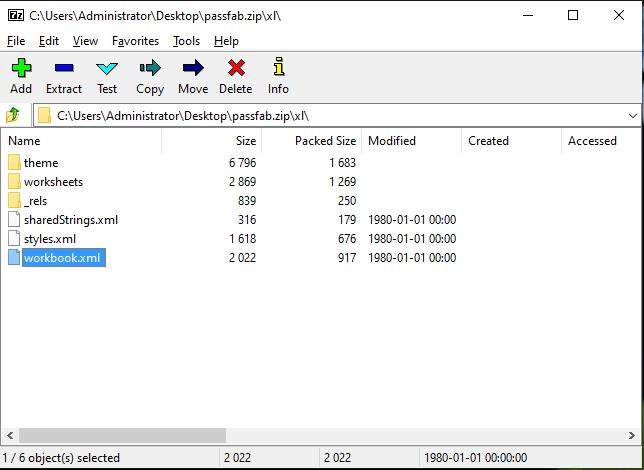
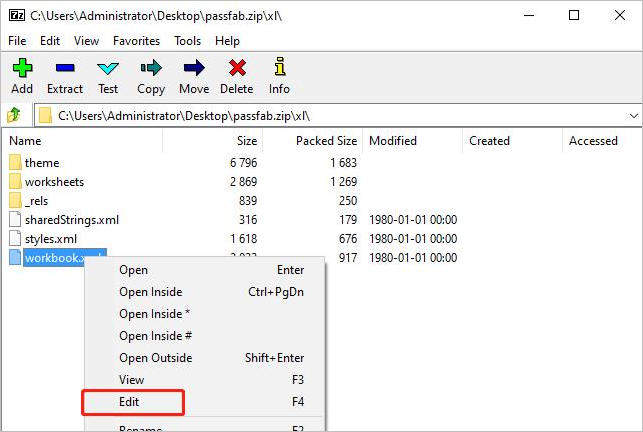
الخطوة 2: ابحث عن التعليق الذي يبدأ بـ <workbookProtection.../> ثم قم بإزالته تمام ثم قم بإغلاق المحرر:
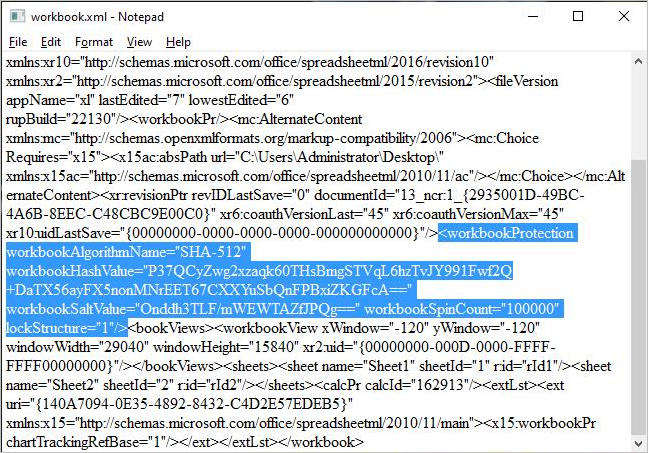
الأختيار 2: إلغاء حماية ورقة Excel باستخدام 7-ZIP
الخطوة 1: إذا كانت الورقة محمية بكلمة مرور اذهب إلى المسار "xl\worksheets\sheet1.xml" (بافتراض أن الورقة المشفرة اسمها sheet1)
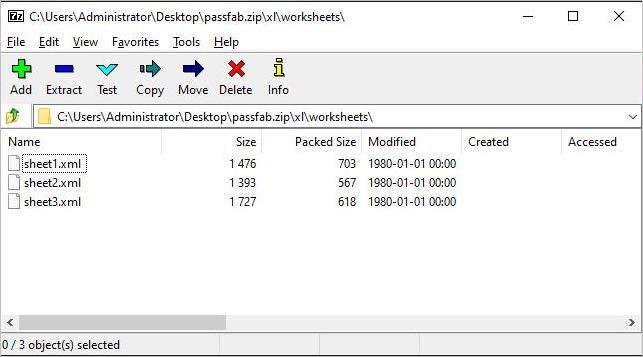
الخطوة 2: اختر "تعديل" حيث سيفتح لك ملف نصي في أي برنامج تحرير نصوص متاح.
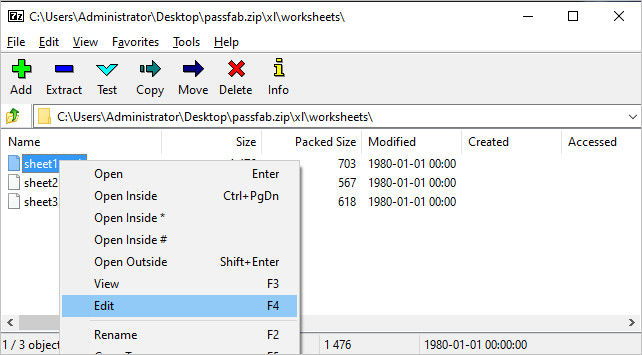
الخطوة 3: قم بإزالة التعليق الذي يبدأ بـ <sheetProtection … > لإزالة كلمة المرور من على ورقة الـ Excel.
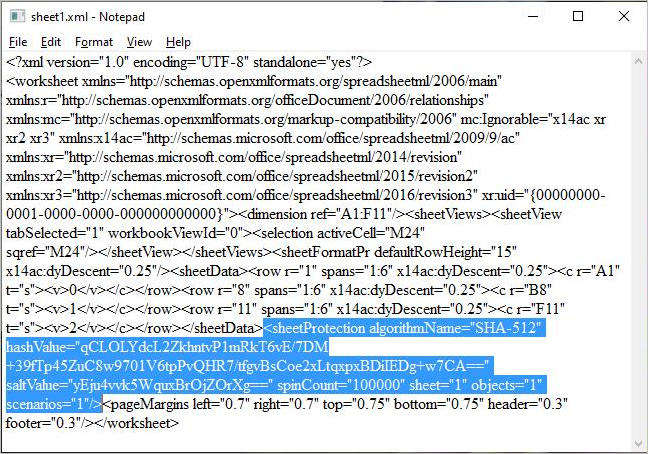
أخيراً، لا تنس تغيير الإمتداد إلى .xlsx مرة أخرى. قم الآن بفتح الملف بشكل طبيعي وستجد أن كلمة المرور قد تمت إزالتها.
الحل 2: استخدام كود VBA لفك باسورد اكسيل
يمكنك أيضاً إصلاح هذه المشكلة عن طريق استخدام أكواد VBA، تعمل هذه الطريقة مع إصدارات Excel 2010 و 2007 والإصدارات الأقدم. أما الإصدارات الأحدث تتطلب محاولة جميع تركيبات كلمة المرور لفكها ومعرفتها. وهذه هي الطريقة لفتح كلمة المرور باستخدام أكواد VBA:
الخطوة 1: قم بفتح الملف بشكل طبيعي، إذا ظهر لك رسالة إدخال كلمة المرور قبل فتح الملف فسيتعين عليك التوجه إلى الحل الثالث.
الخطوة 2: قم بالضغط على زري "ALT+F11" في آنٍ واحد حيث سيفتح لك واجهة "Microsoft Visual Basic for Application" والمطلق عليه اختصاراً VBA.
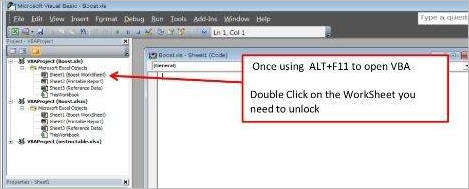
الخطوة 3: انقر على "إدخال" (أو Insert) ثم وحدة (أو Module) ثم قم بلصق الكود أدناه في نافذة الوحدة، هذا الكود يستخدم لفتح ملفات الـ Excel.
Sub PasswordRecovery()
Dim i As Integer, j As Integer, k As Integer
Dim l As Integer, m As Integer, n As Integer
Dim i1 As Integer, i2 As Integer, i3 As Integer
Dim i4 As Integer, i5 As Integer, i6 As Integer
On Error Resume Next
For i = 65 To 66: For j = 65 To 66: For k = 65 To 66
For l = 65 To 66: For m = 65 To 66: For i1 = 65 To 66
For i2 = 65 To 66: For i3 = 65 To 66: For i4 = 65 To 66
For i5 = 65 To 66: For i6 = 65 To 66: For n = 32 To 126
ActiveSheet.Unprotect Chr(i) & Chr(j) & Chr(k) & _
Chr(l) & Chr(m) & Chr(i1) & Chr(i2) & Chr(i3) & _
Chr(i4) & Chr(i5) & Chr(i6) & Chr(n)
If ActiveSheet.ProtectContents = False Then
MsgBox "One usable password is " & Chr(i) & Chr(j) & _
Chr(k) & Chr(l) & Chr(m) & Chr(i1) & Chr(i2) & _
Chr(i3) & Chr(i4) & Chr(i5) & Chr(i6) & Chr(n)
Exit Sub
End If
Next: Next: Next: Next: Next: Next
Next: Next: Next: Next: Next: Next
End Sub
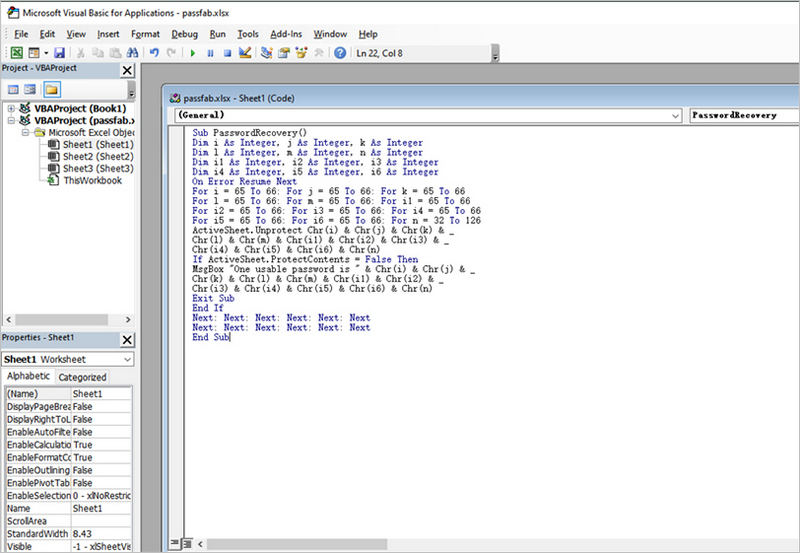
الخطوة 4: بمجرد لصق الكود انقر على زر "F5" لتنفيذ هذا الكود. ستظهر لك نافذة يمكنك النقر على "حسناً" حيث سيتم غلقها وسيتم إلغاء كلمة المرور.
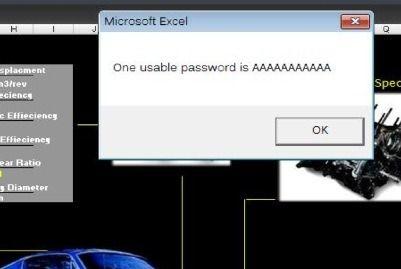
الحل 3: استخدام برنامج لفك باسورد ملفات Excel (موصى بها بشدة)
يمكن استخدام أداة PassFab لملفات الـ Excel في تخطي مشكلة نسيان كلمة مرور ملفات الـ Excel حيث أن هذه الطريقة تعمل على جميع إصدارات ملفات Microsoft Excel تقريباً. كما أنها تفتح جميع كلمات المرور بسهولة شديدة بعدة طرق لمهاجمة كلمة المرور ومعرفتها. تعمل مع ملفات الـ Excel وأوراق الـ Excel أيضاً كما أنها تدعم مهاجمة سريعة لكلمة المرور. هذه هي طريقة كيفية فتح ملفات Excel باستخدام هذه الأداة:
-
يدعم PassFab for Excel اللغة العربية أيضًا، يمكنك تبديل اللغة في الإعدادات للحصول على تجربة أفضل.💓
الخطوة 1: قم بتنزيل وتثبيت وتشغيل الأداة. ثم قم باختيار خاصية "استعادة كلمة مرور فتح ملف Excel".

الخطوة 2: ستظهر لك واجهة كالتي موجودة أدناه، قم بالمقر على علامة "+" لإضافة ملفات Excel والتي تود في معرفة كلمة المرور الخاصة بها.

الخطوة 3: توفر لك الأداة ثلاث طرق لمهاجمة ومعرفة كلمة المرور وهي طرق القوة الغاشمة والقوة الغاشمة باستخدام القناع والقاموس. يمكنك اختيار أيٍّ من هذه الطرق الأكثر مناسبةً لك ثم قم بتعيين الإعدادات التي تتطلبها الأداة.
ملاحظة: يمكن استخدام طريقة القاموس عندما يكون لديك ملف قاموس بالفعل يتم اختيار كلمة المرور من ضمنه، وطريقة القوة الغاشمة تعطيك إمكانية فك كلمة المرور عن طريق أيٍّ من المعلومات التي تتذكرها عن كلمة المرور، أما طريقة القوة الغاشمة ستقوم بتجربة جميع تركيبات كلمات المرور حتى يتم معرفة كلمة المرور.

الخطوة 4: انقر على زر "استعادة" وستبدأ الأداة في استعادة كلمة المرور الخاصة بملف الـ Excel، قد تأخذ هذه الخطوة بعضاً من الوقت بناءً على طول وتعقيد كلمة المرور.
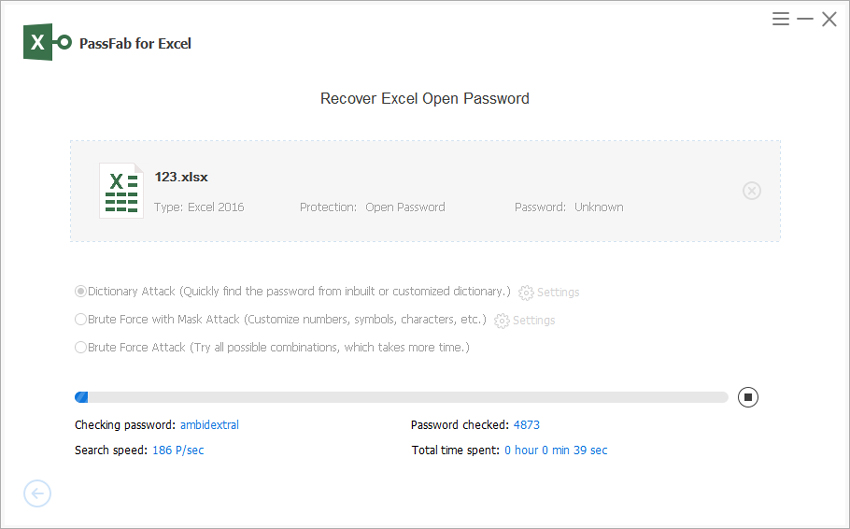
الخطوة 5: سيتم العثور على كلمة المرور بمجرد انتهاء عملية المهاجمة وستظهر لك نافذة تعلمك بكلمة المرور.

تريد معرفة كيفية استعادة كلمة مرور ملف الـ Excel عند نسيانها؟ يمكن استخدام هذه الطريقة لحل هذه المشكلة كما يمكنك استخدامها لفتح جميع ملفات Excel الهامة لك بسهولة. وهذا فيديو تعلييمي أيضاً لكيفية استعادة كلمة مرور ملف Excel إذا نسيتها:
الخلاصة
تعتبر أداة Microsoft Excel من أهم الأدوات في حفظ ومعالجة البيانات، قد يستخدمها البعض بدون كلمة مرور وقد يستخدمها الكثير بكلمة مرور لحماية محتويات هذه الملفات. قد يقوم التشفير باستخدام كلمة المرور بحماية ملفاتك من أي تعديل غير مرغوب فيه أو إزالة للملف بشكل خاطئ. ولكن إذا نسيت كلمة المرور فلن تستطيع الدخول إلى الملف مرة أخرى. ولكن يمكنك استخدام الحلول التي تم ذكرها بالأعلى لاستعادة أو إزالة كلمة المرور بسرعة وبسهولة.
